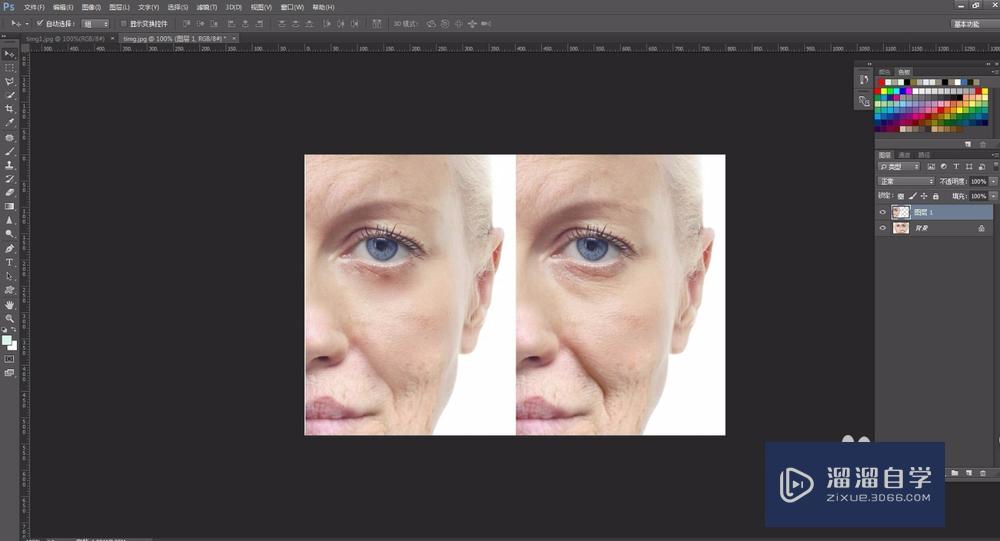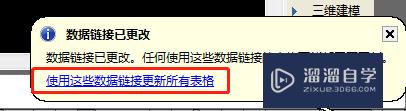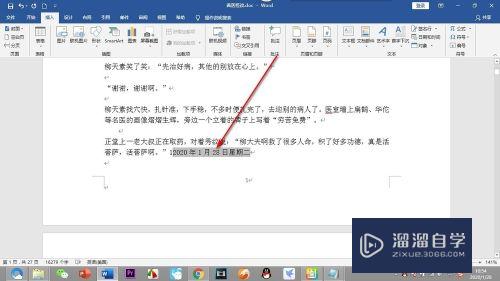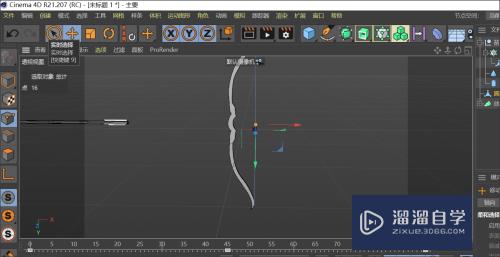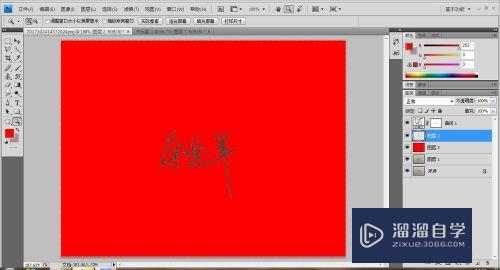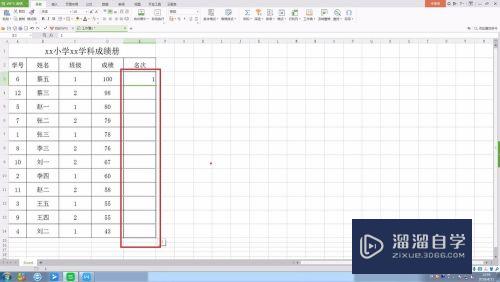PS怎么制作裂纹粉碎字体(ps怎么做裂痕字体)优质
有时候在PS里面设计海报的时候。为了配合海报的氛围我们也需要给字体的样式美化一下才行。那么PS怎么制作裂纹粉碎字体呢?我们可以借助PS的工具来做到。详细做法如下:
工具/软件
硬件型号:华硕无畏15
系统版本:Windows7
所需软件:PS 2016
方法/步骤
第1步
首先打开ps软件。输入文字。尽量选择粗点的字体

第2步
网上随便找一张干枯土地净择的素材。导入PS中。ctrl+shift+u去色。然后再ctrl+l调喝胆整一下色阶。让黑白对比强烈一点
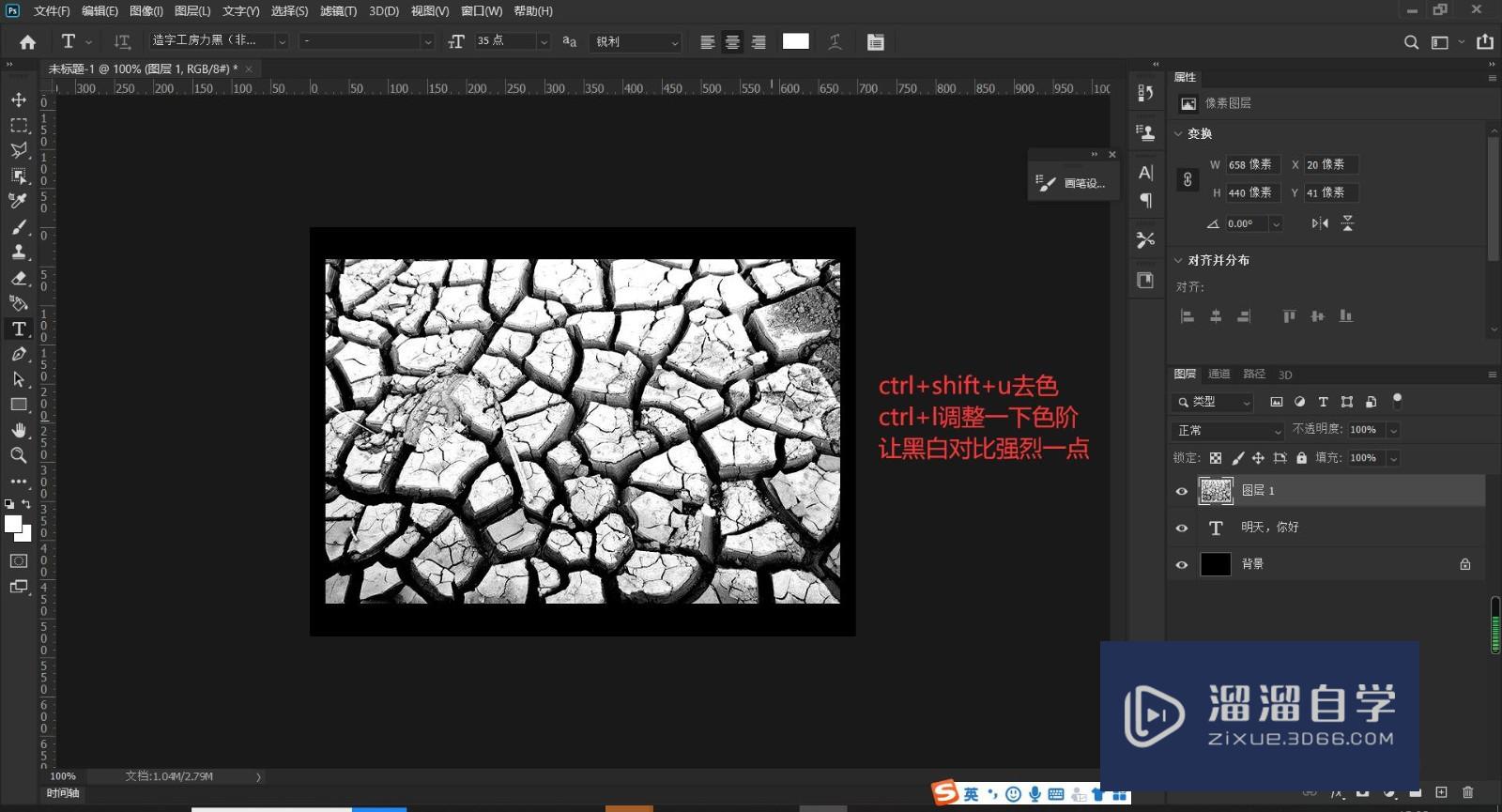
第3步
然后ctrl+alt+g剪贴蒙版
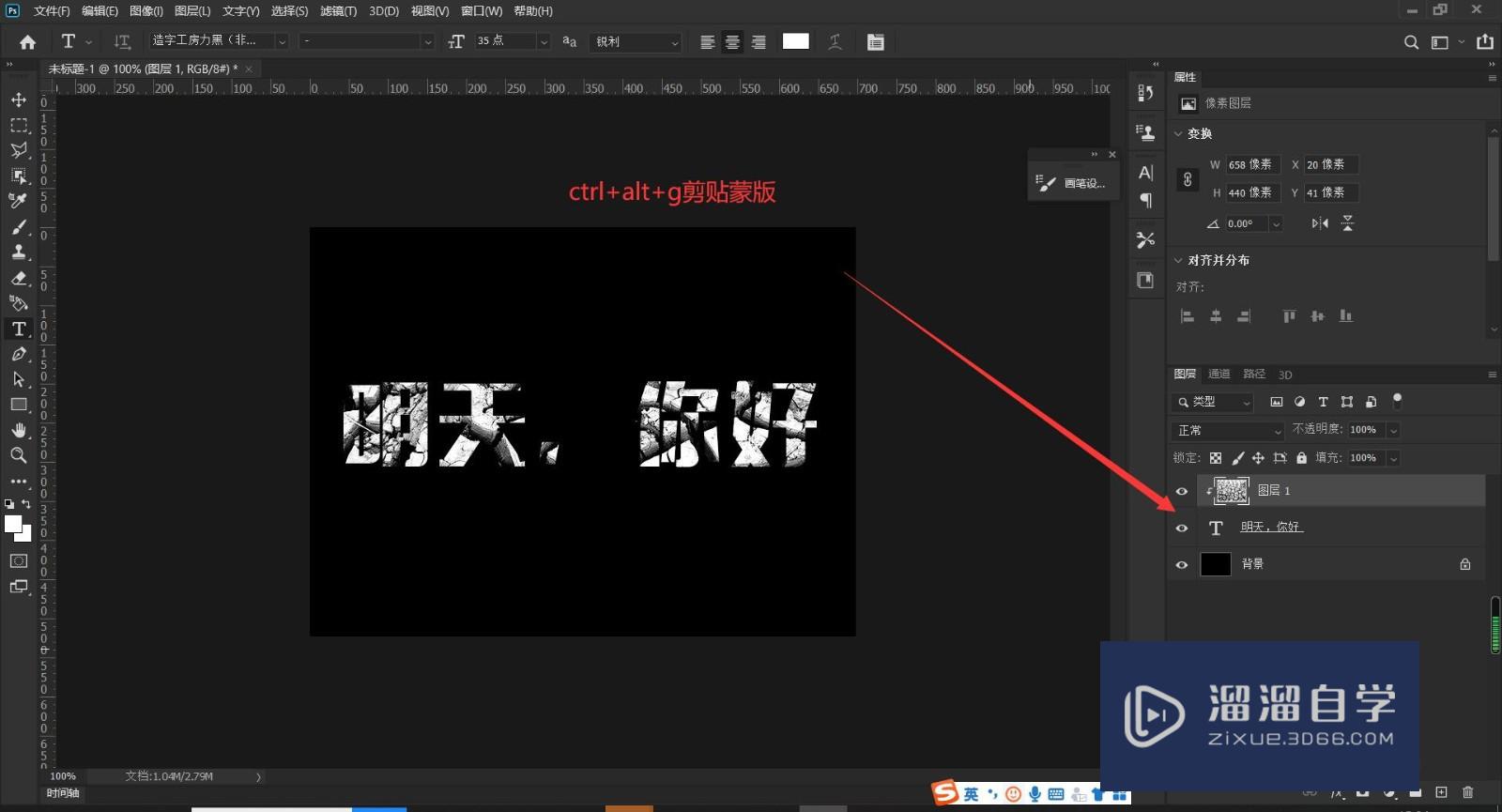
第4步
同时选择文字和岩石图层——先栅格化文字——然后敏级随鼠标右击合并图层
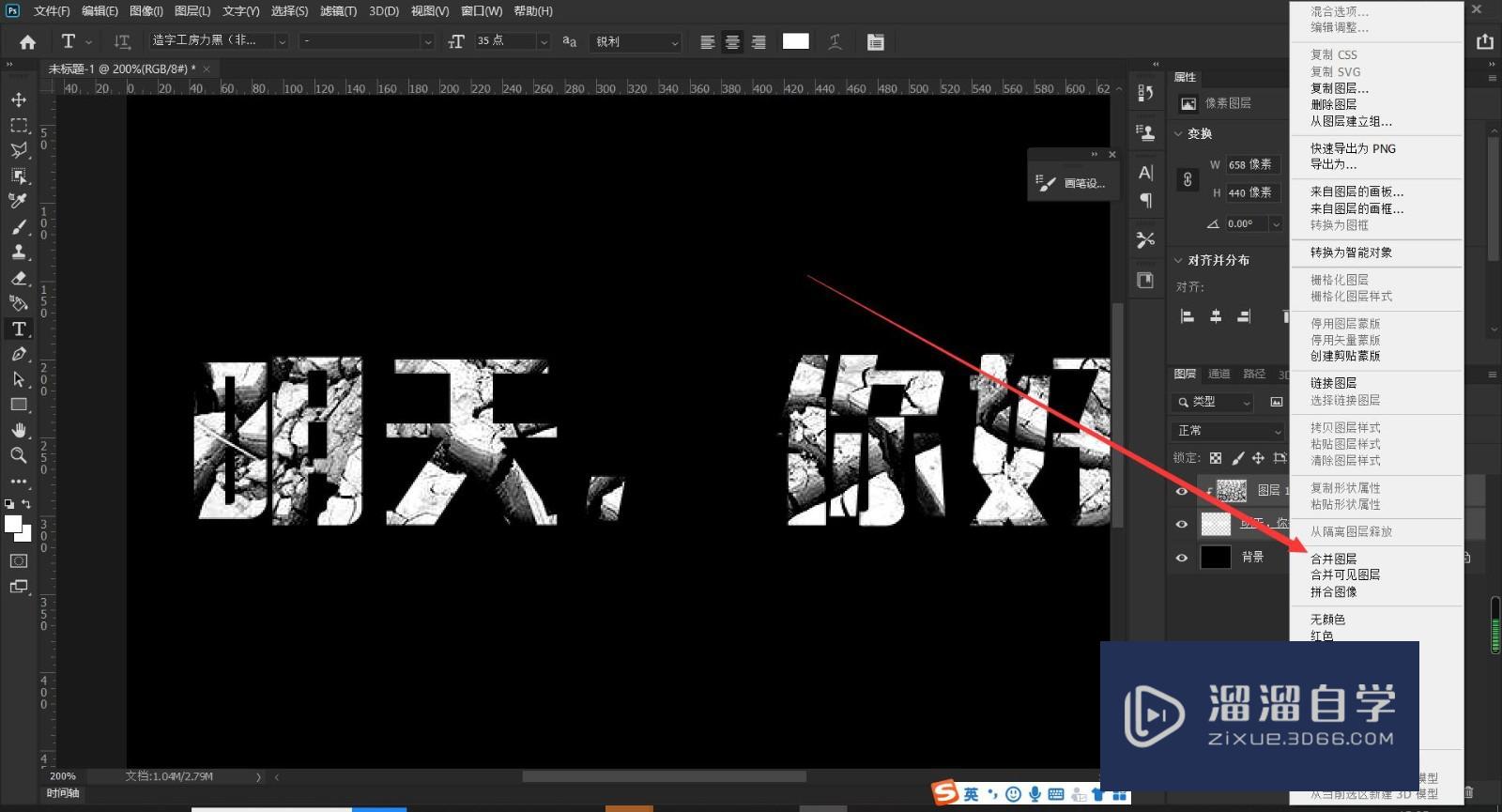
第5步
用套索工具。框选裂纹部分。拖拽一下。形成文字打散效果(拖拽的时候要按住ctrl键不放)
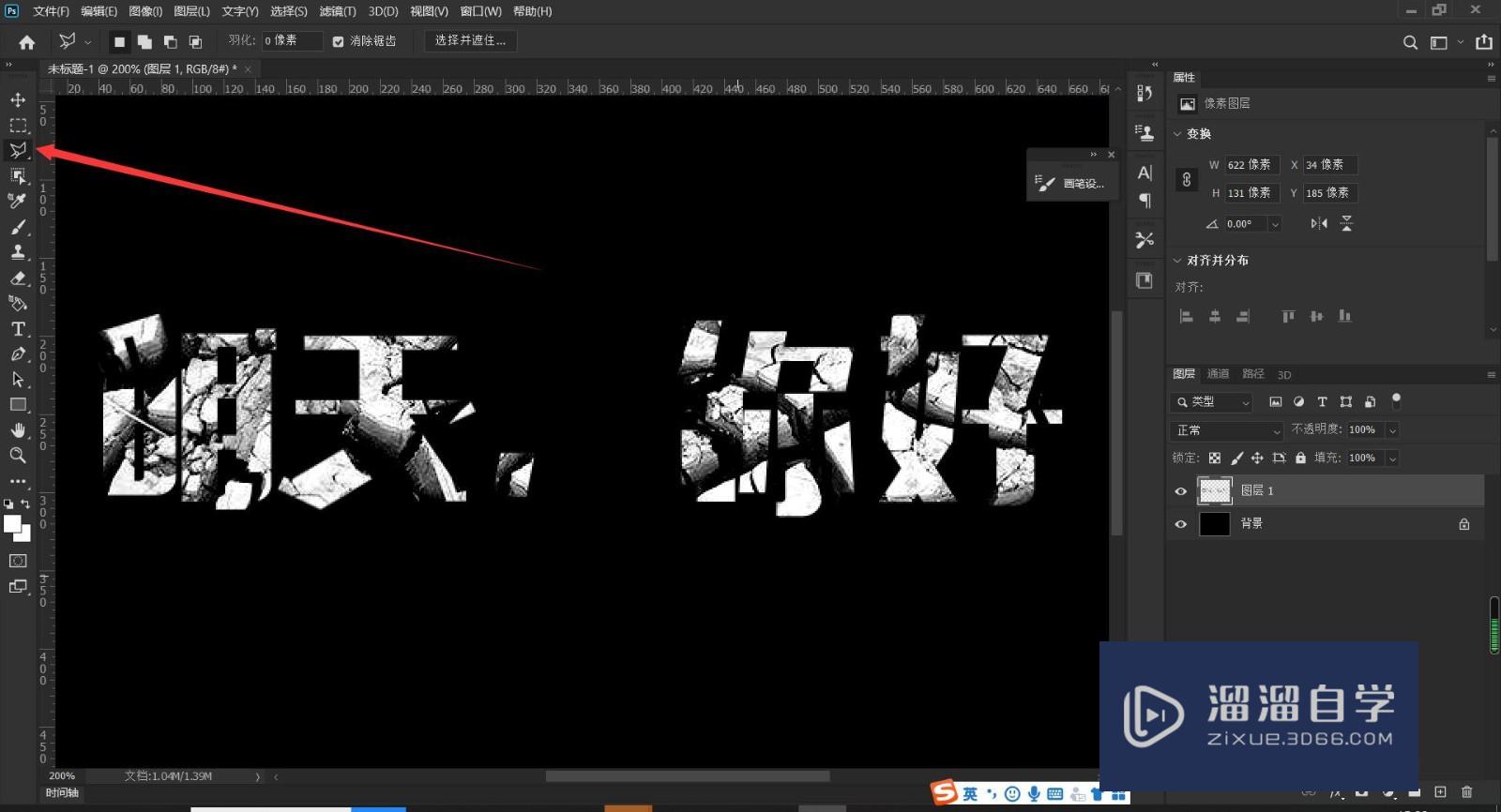
第6步
最后添加一下粉尘装饰。效果完成

以上关于“PS怎么制作裂纹粉碎字体(ps怎么做裂痕字体)”的内容小渲今天就介绍到这里。希望这篇文章能够帮助到小伙伴们解决问题。如果觉得教程不详细的话。可以在本站搜索相关的教程学习哦!
更多精选教程文章推荐
以上是由资深渲染大师 小渲 整理编辑的,如果觉得对你有帮助,可以收藏或分享给身边的人
本文标题:PS怎么制作裂纹粉碎字体(ps怎么做裂痕字体)
本文地址:http://www.hszkedu.com/57597.html ,转载请注明来源:云渲染教程网
友情提示:本站内容均为网友发布,并不代表本站立场,如果本站的信息无意侵犯了您的版权,请联系我们及时处理,分享目的仅供大家学习与参考,不代表云渲染农场的立场!
本文地址:http://www.hszkedu.com/57597.html ,转载请注明来源:云渲染教程网
友情提示:本站内容均为网友发布,并不代表本站立场,如果本站的信息无意侵犯了您的版权,请联系我们及时处理,分享目的仅供大家学习与参考,不代表云渲染农场的立场!